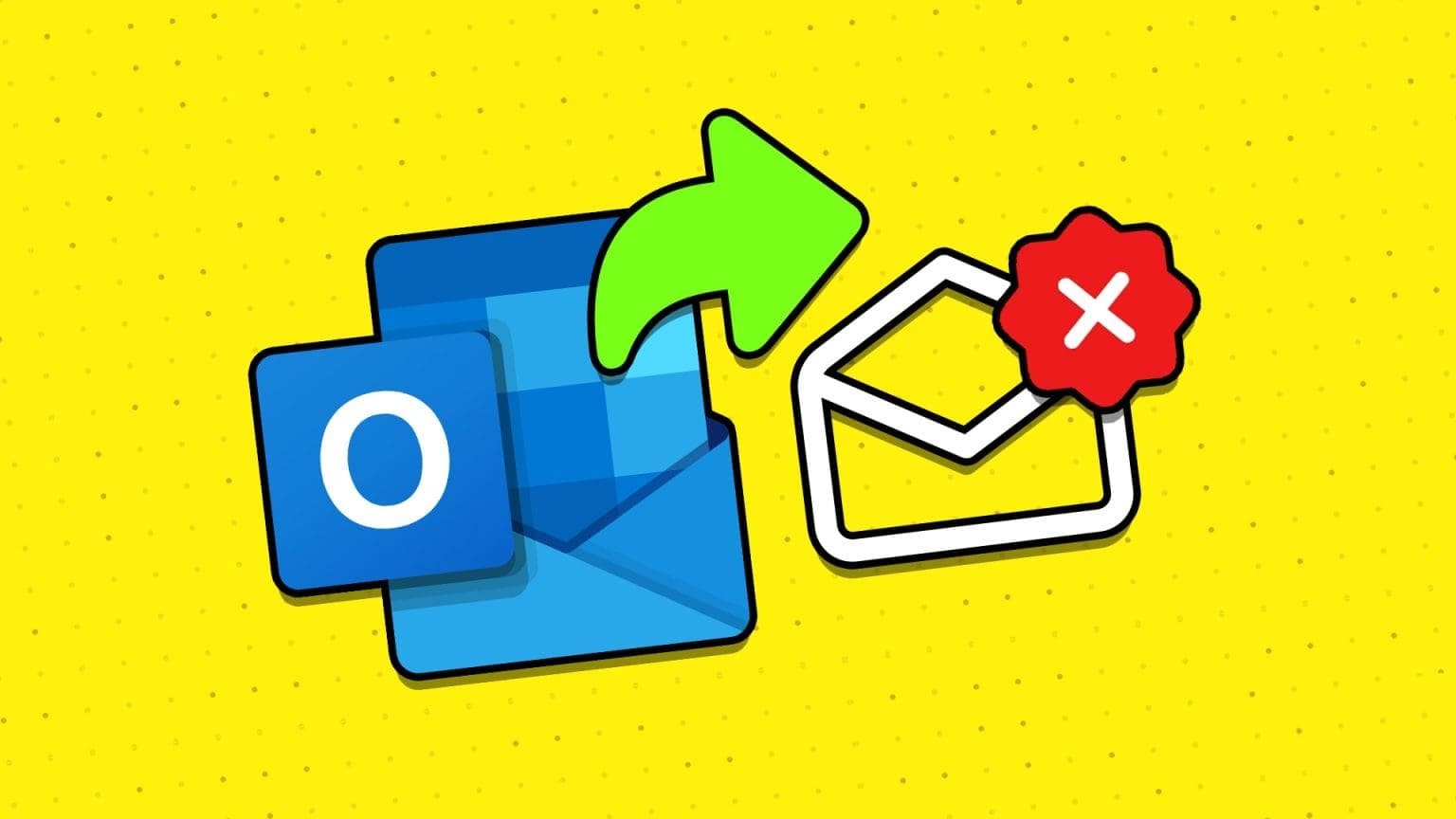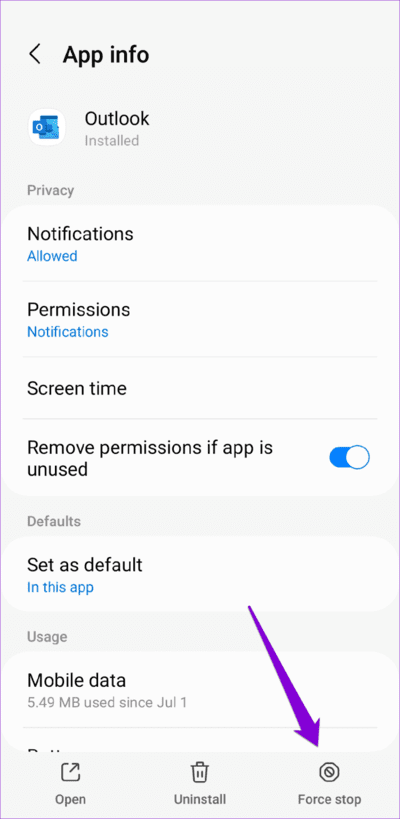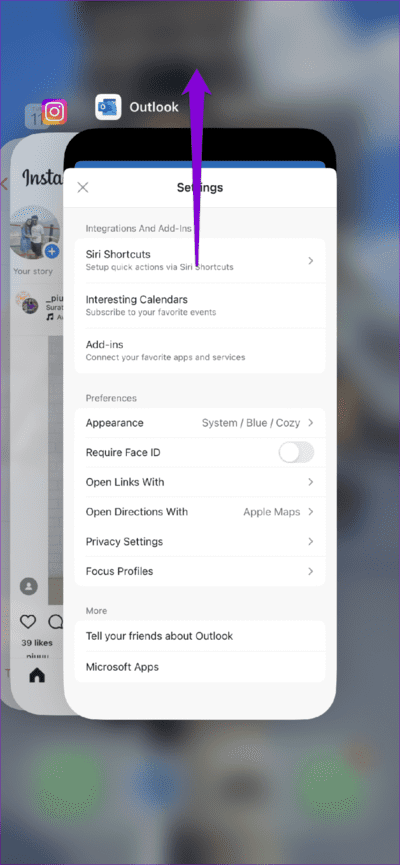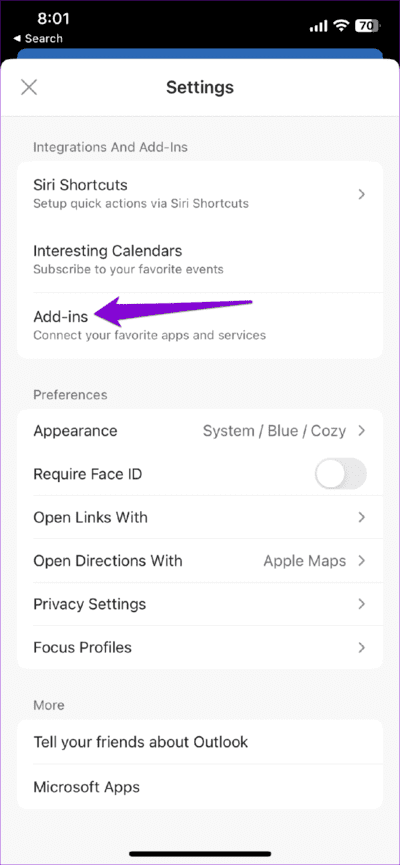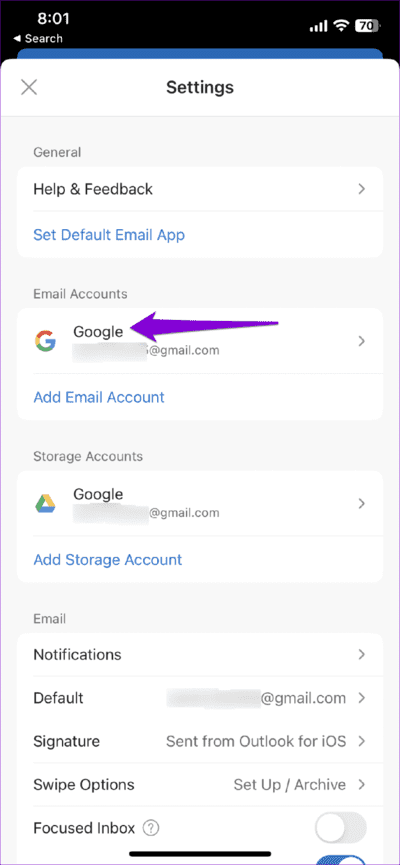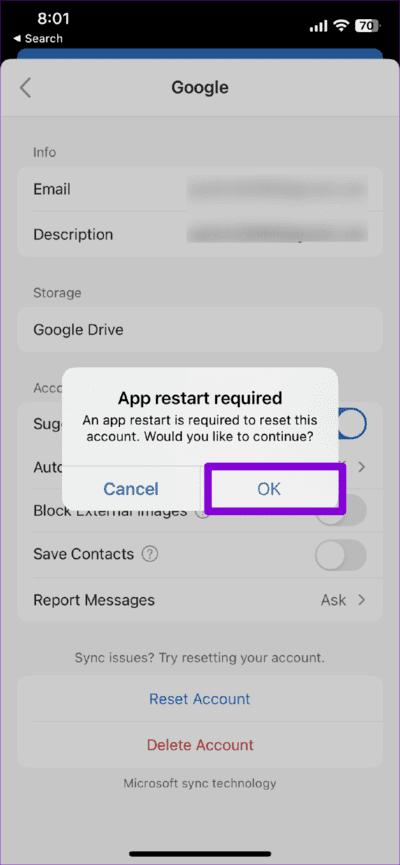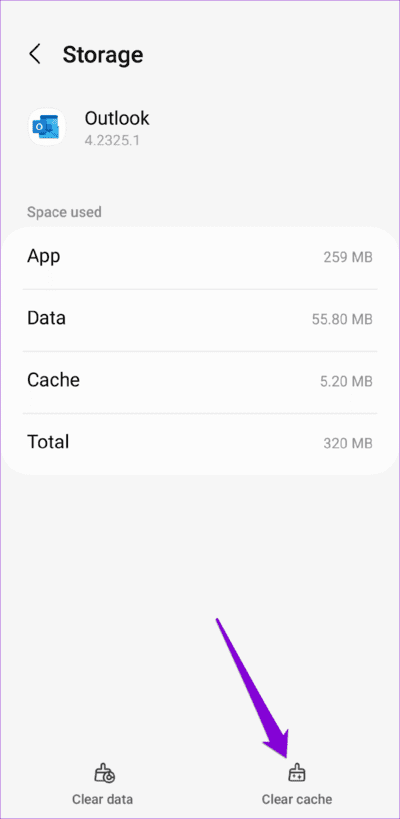修復 Microsoft Outlook 電子郵件無法在 Android 和 iPhone 上發送的 7 種主要方法
Microsoft Outlook 可能是一款功能豐富的電子郵件應用程序,但其可靠性並不出名,尤其是在 Android 和 iPhone 上。 Microsoft Outlook 有時會讓您失望... 無法同步消息 您的電子郵件或 停止顯示通知。 當您必鬚髮送回复但 Outlook 無法在您的 Android 或 iPhone 上發送電子郵件時,還會出現另一個類似的問題。
Outlook 應用程序遇到此類問題可能會妨礙您發送重要電子郵件並擾亂您的工作流程。 在切換到 Outlook 桌面應用程序之前,請嘗試以下提示來修復 Android 或 iPhone 上的 Outlook 應用程序問題。
1. 仔細檢查電子郵件地址和附件大小
首先,您需要檢查收件人的電子郵件地址 - 是否正確且沒有任何拼寫錯誤。 如果您拼寫錯誤電子郵件地址,Outlook 將無法發送電子郵件。 另外,如果您想通過電子郵件發送附件,請確保 文件大小在限制範圍內 以避免任何問題。
2. 強制關閉應用程序並重新打開
重新啟動應用程序是解決臨時問題的有效方法。 這將結束與該應用程序相關的所有進程,並使其在您的手機上重新開始。
在 Android 上,長按 Outlook 應用程序圖標,然後從出現的菜單中點擊信息圖標。 在應用程序信息頁面上,點擊底部的強制停止選項。
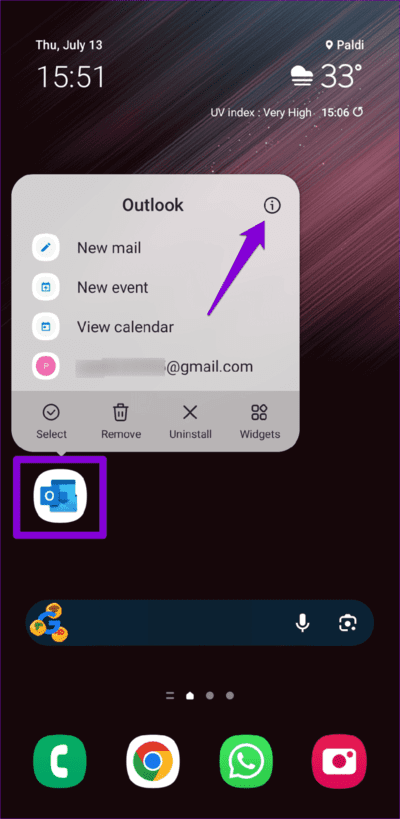
對於使用 iPhone 的用戶,從屏幕底部向上滑動(或點擊主頁按鈕兩次)以調出應用程序切換器。 向上滑動 Outlook 卡以關閉應用程序。
重新打開 Outlook 應用程序並嘗試再次發送電子郵件。
3.禁用 Outlook 加載項
與桌面版本類似,Outlook 移動版支持第三方加載項。 儘管這些附加組件帶來了額外的功能,但它們有時會破壞應用程序的功能並導致問題。 您可以暫時禁用 Outlook 加載項,看看是否可以解決問題。
相片1: 打開一個應用程序 Outlook 在您的 iPhone 或 Android 設備上。 點擊左上角的個人資料圖標,然後點擊左下角的齒輪圖標。
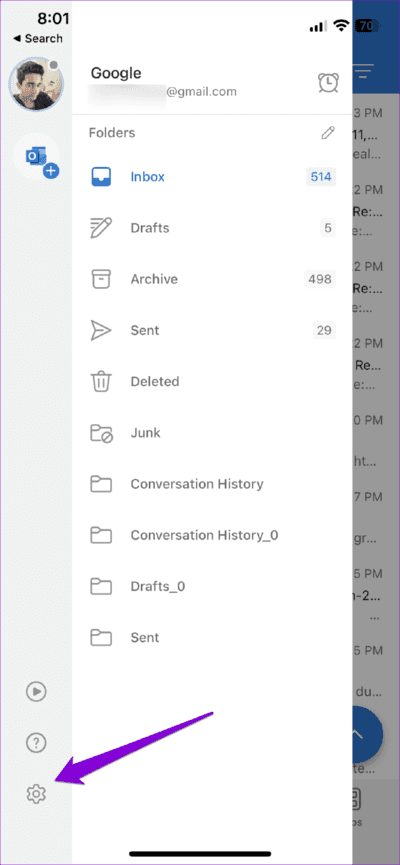
相片2: 向下滾動以點擊 額外的工作。 單擊附加組件旁邊的複選標記以禁用它們。
重新啟動手機上的應用程序,看看是否可以發送電子郵件。
4. 重置 Outlook 中的帳戶設置
可能會導致相關問題 您在 Outlook 中的帳戶設置 它還會導致電子郵件保留在發件箱中而不發送。 您可以在 Outlook 中重置您的帳戶,看看是否可以恢復正常。
相片1: 打開一個應用程序 Outlook 在您的 Android 或 iPhone 上。 單擊左上角的個人資料圖標,然後單擊齒輪圖標訪問菜單 設置.
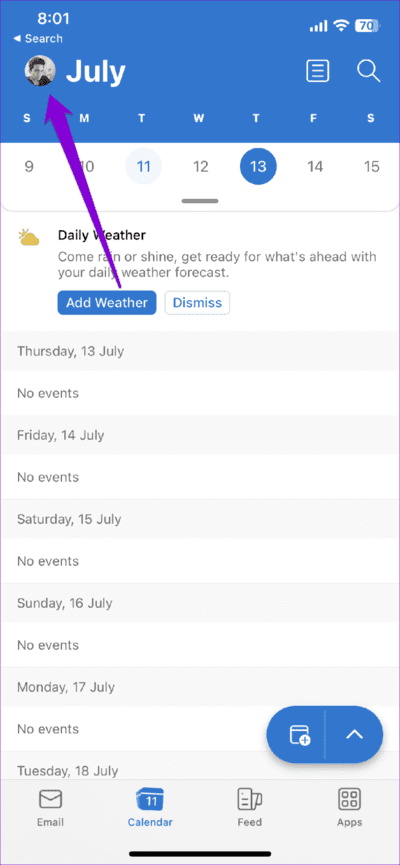
相片2: 定位 電子郵件帳戶 列表中的問題。
進入第 3 步: 單擊重置帳戶的選項,然後按“確定”繼續。
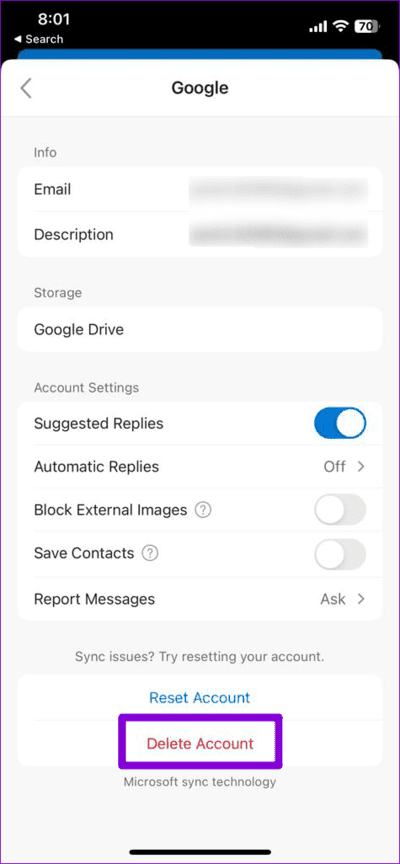
5.刪除並重新添加您的帳戶
如果重置您的帳戶設置沒有幫助,您可以從應用程序中刪除您的帳戶,然後重新添加。 這將有助於解決可能導致該問題的任何身份驗證問題。
相片1: 打開一個應用程序 Outlook 在您的 iPhone 或 Android 設備上。
相片2: 點擊 個人資料圖標 在左上角。 點擊 齒輪圖標 在左下角。
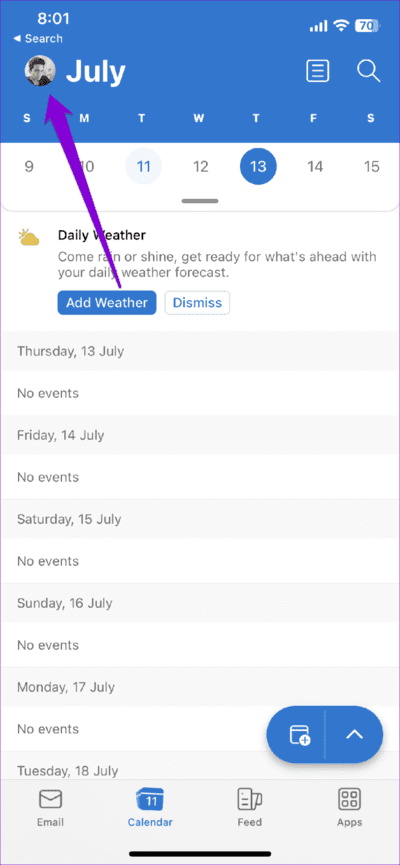
進入第 3 步: 定位 電子郵件帳戶 列表中的問題。
第4步: 選擇一個選項 刪除 الحساب في الأسفل。
將您的帳戶重新添加到 Outlook 應用程序並檢查問題是否仍然存在。
6.清除應用緩存(安卓)
這是一個原始修復,可以幫助解決任何 Android 應用程序(包括 Outlook)的問題。 清除 Outlook 緩存將刪除與可能導致問題的應用程序關聯的所有臨時文件。
相片1: 長按應用程序圖標 Outlook 然後從出現的菜單中單擊信息圖標。
相片2: 去 貯存 然後按選項 清除緩存 في الأسفل。
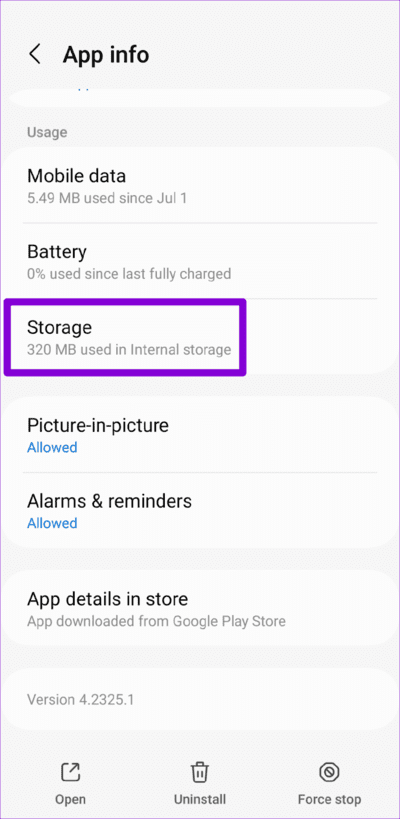
7. 更新應用
如果您仍然無法發送電子郵件,則您手機上的 Outlook 應用程序可能有錯誤或已過時。 打開 Play 商店 (Android) 或 App Store (iPhone) 並蒐索 Outlook 應用程序。 如果有新版本可用,請單擊“更新”按鈕進行安裝。
放心發送
雖然 Android 和 iPhone 上有許多優秀的電子郵件應用程序可供使用,但 Outlook 仍然是一種流行的應用程序,這是有充分理由的。 如果你不想 切換到替代方案, 應用上述提示可恢復 Outlook 在 Android 或 iPhone 上發送電子郵件的功能。